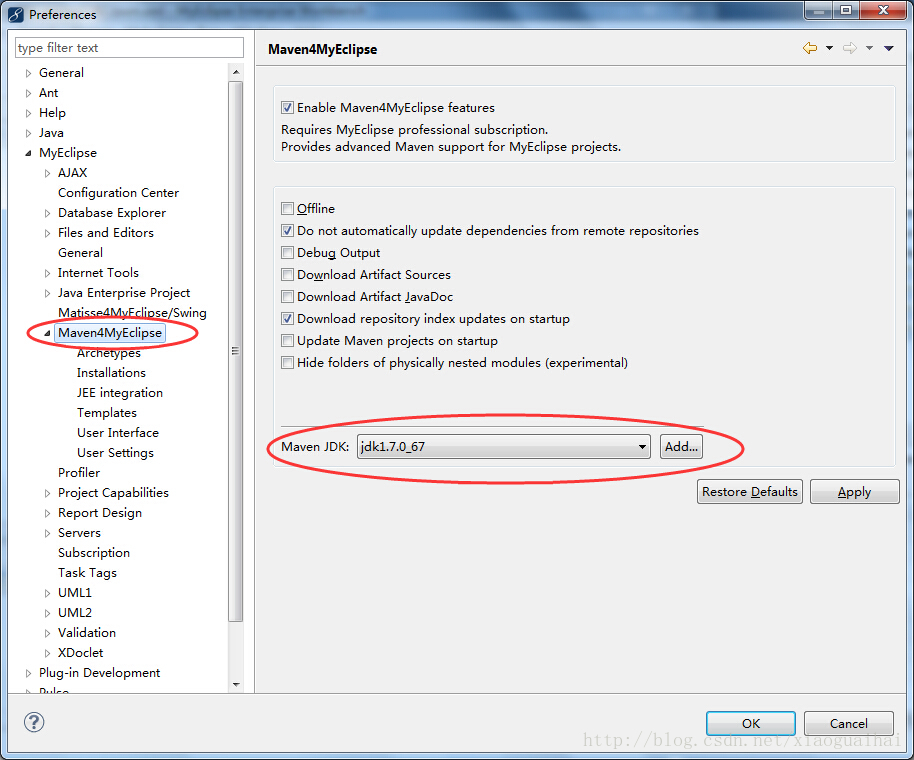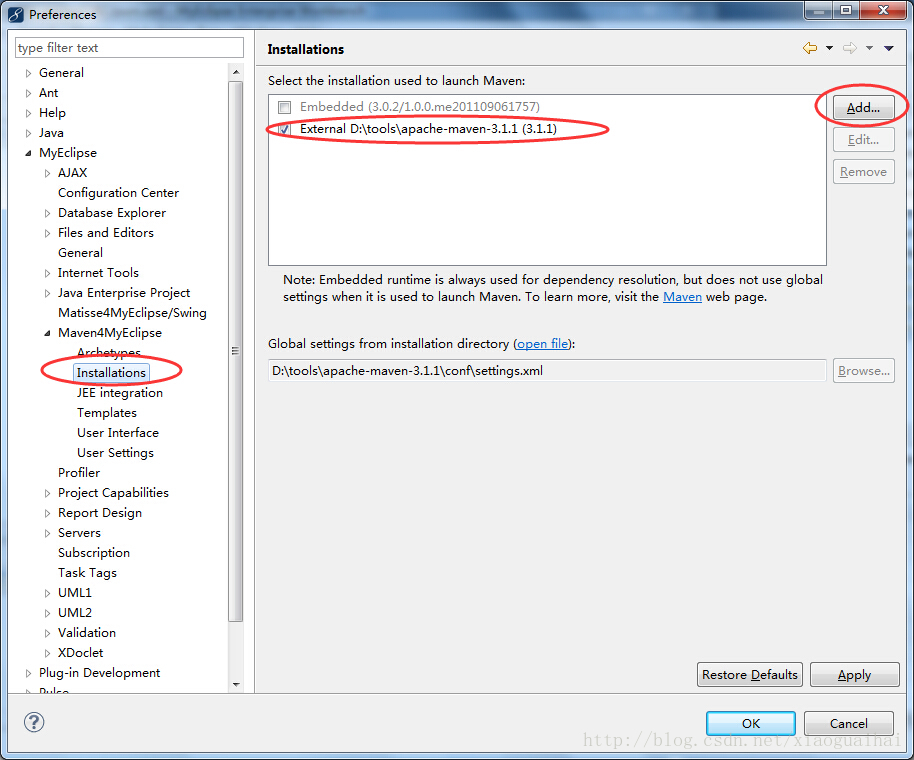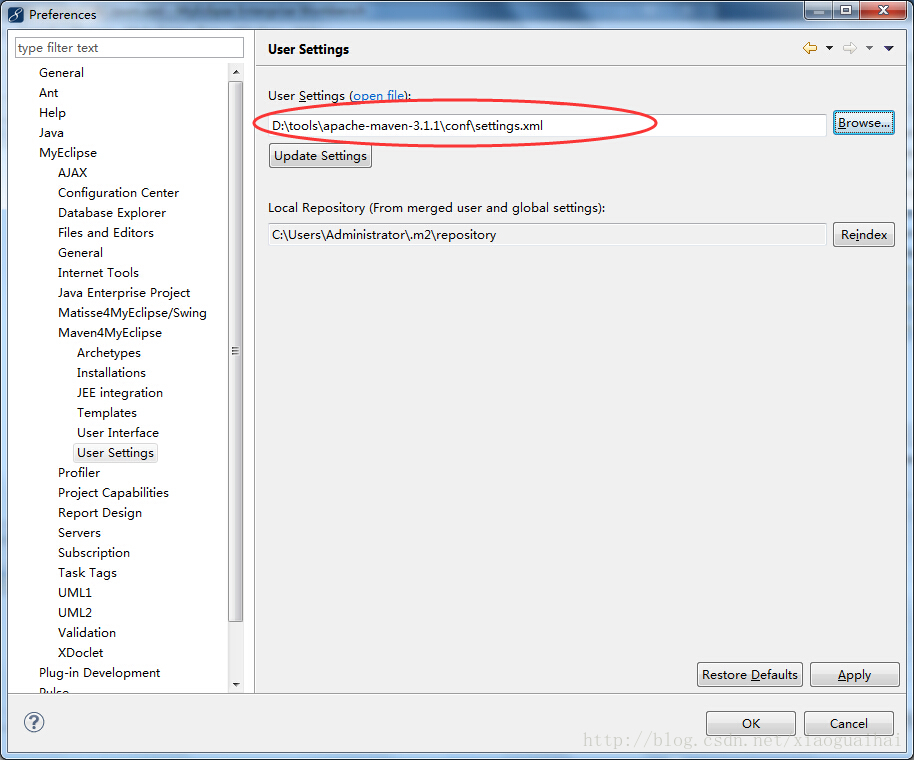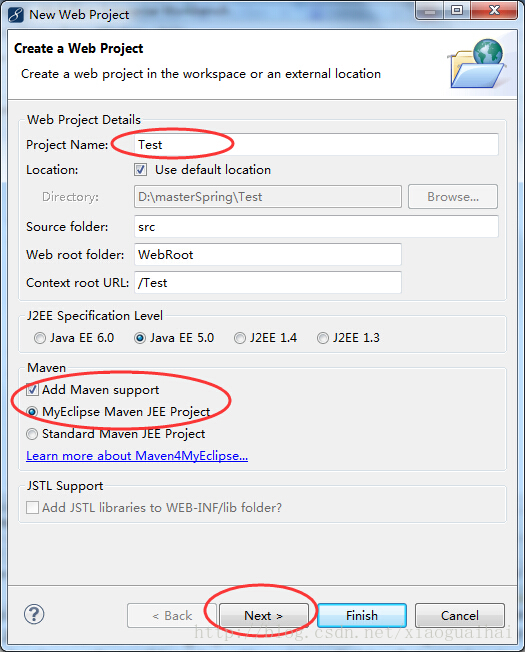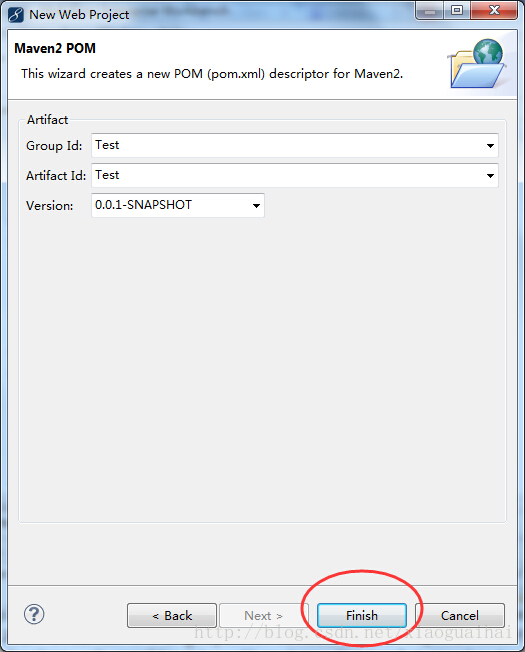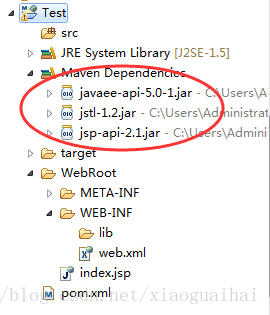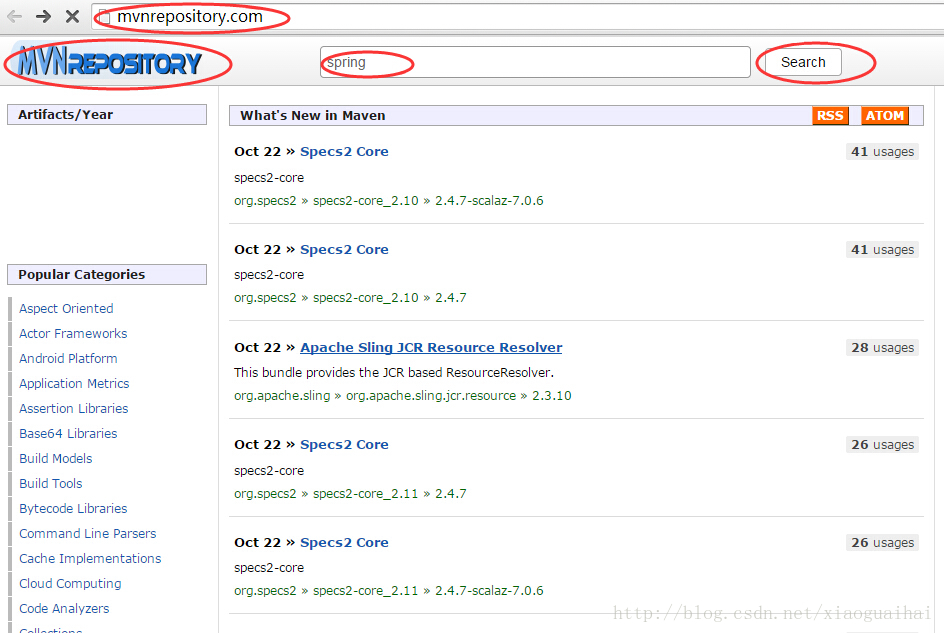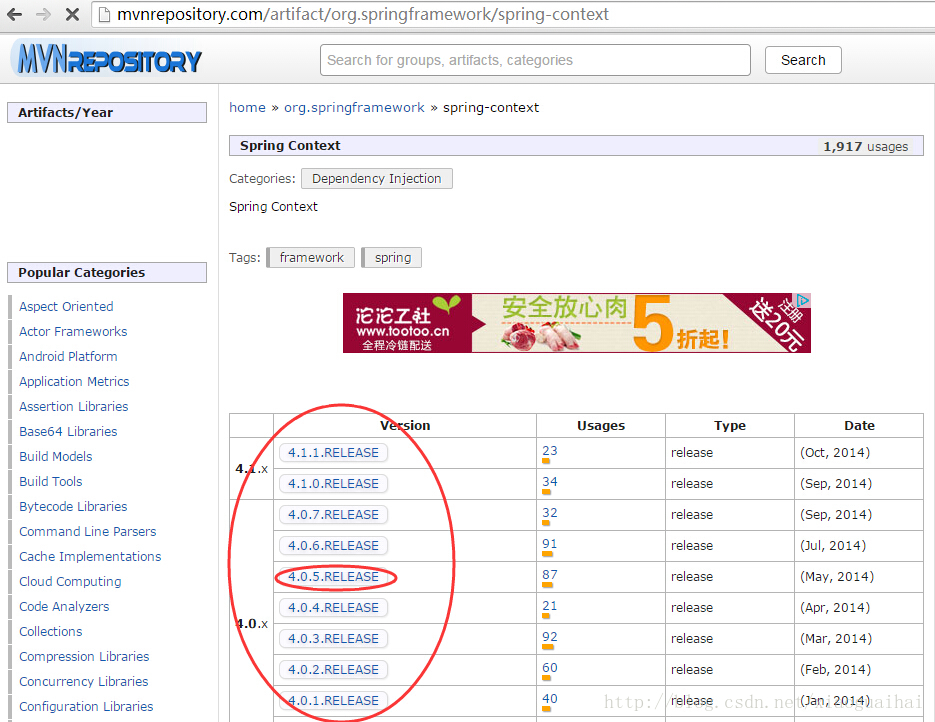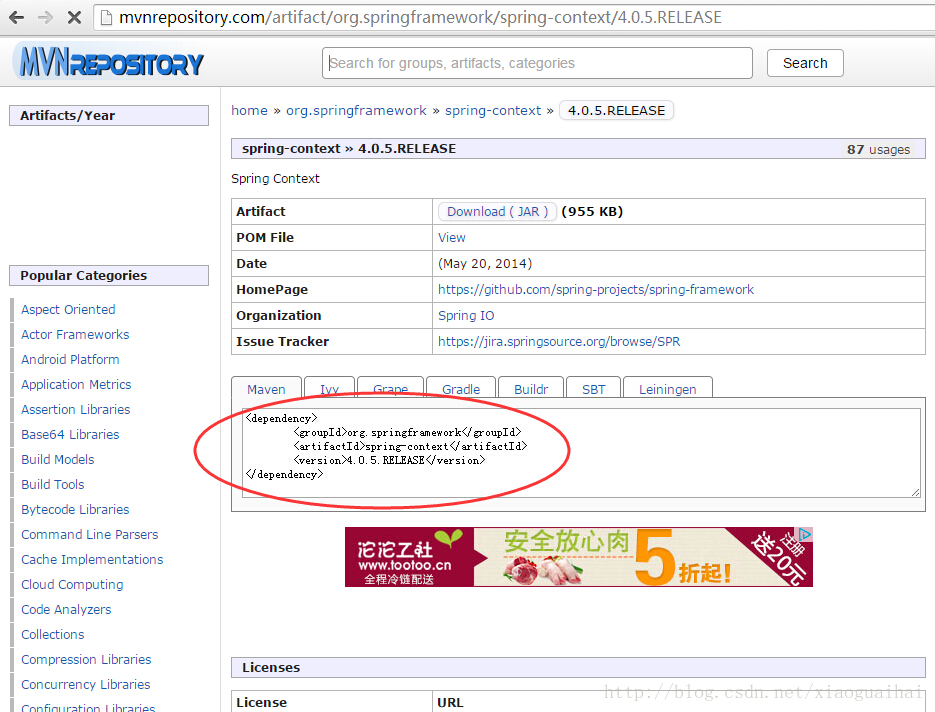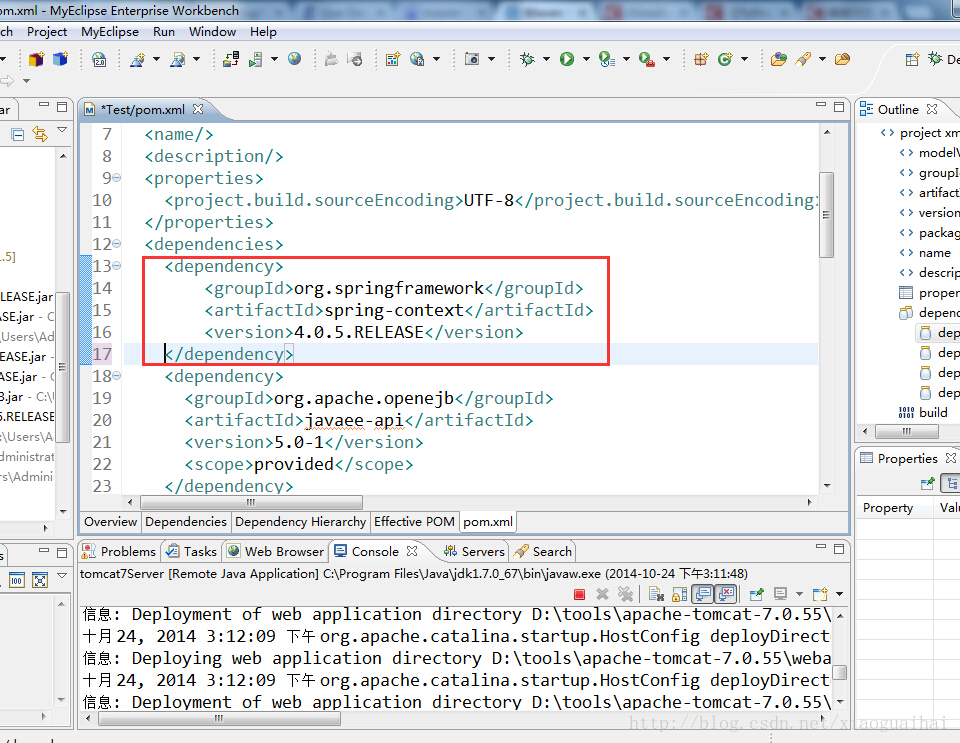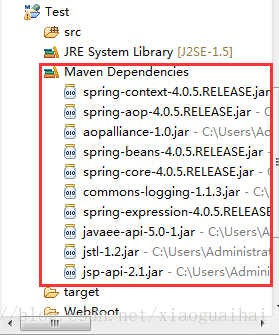【Java Web】Myeclipse下運用maven管理專案jar包
Java Web開發的人都知道經常會為缺少各種jar包而煩惱,經常要去各種地方下載。用maven來管理專案的jar包,就非常方便了,maven會自動幫你下載所需要的各種jar包。
下面就來介紹一下在Myeclipse下運用maven:
1.maven的環境變數配置
maven在官網下載後,百度一下環境變數的配置,然後在命令列檢測一下配置是否正確。可以參考jdk的配置與檢測。
2.Myeclipse中配置maven環境
2.1在Myeclipse中點選:Window-->Preferences,出現如下所示:
找到maven相關條目,如上圖左側紅色圈出來的。然後將Maven JDK改為你所安裝的jdk版本,如上圖右側所示。
2.2 點選Installations,如下圖所示:
在右側紅色處,將你的maven目錄新增上。
2.3點選左側User Settings,如下圖所示:
將右側紅色處,改為你maven目錄下的相關檔案。然後確定就可以了。
3.Myeclipse下新建maven專案
接下來就可以再Myeclipse下新建專案了。
點選File-->New-->Web Project,出現如下介面:
填入工程的名字,勾選Add Maven support,並勾選MyEclipse Maven JEE Project,勾選Standard Maven JEE Project也行,點選Next,出現如下圖所示:
直接點選Finish,這樣專案就建立完成了。如下圖所示:
上圖中,紅色圈出來的就是由Maven所管理的jar包,當需要什麼jar包時,在pom.xml檔案中新增配置,Maven就會自動下載並在該處列出來。比如說我進行Spring開發,需要Spring相關的jar包,就需要在pom.xml中新增相關的配置即可,過程如下:
到maven的庫中去尋找spring相關的配置。進入如下網站:
輸入關鍵詞:spring 進行查詢,得到如下圖所示:
在搜出來的結果,找到你所需要的,並點選進入,比如點選Spring Context,得到如下圖示:
然後選擇你需要的jar包的版本,點選進去。比如我點選4.0.5,得到如下圖所示:
將途中的紅色圈出來的程式碼複製,貼上到專案中的pom.xml檔案中的相應位置,如下圖所示:
如途中紅色圈出來的部分所示,將程式碼貼上到<dependencies>標籤下,與其他的<dependency>平行,儲存,maven就會自動根據配置檔案下載相關的jar包了。如下圖所示:
maven自動下載的相關jar包就會列出來,如上圖所示。它會下載的比較全,不會缺少的。
當然如果你進行其他開發,需要其他的jar包,就可以按照上述的方法就可以了。這樣非常方便,並且下載的jar包非常全。
好了,截了這麼多圖,累死了。不過希望對大家有所幫助。